Illustrator中如何更改插入形状的颜色
1、在AI中先选择创建一个形状,如图所示

2、点击选中插入的形状,在上方属性中,打开其中的填充属性,如图位置

3、打开下拉选项栏,在这里可更改选择添加填充颜色,如图所示
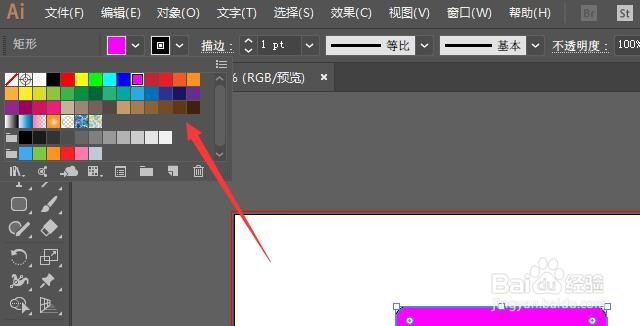
4、单击选择颜色,可直接应用到画布中的形状中,如图所示
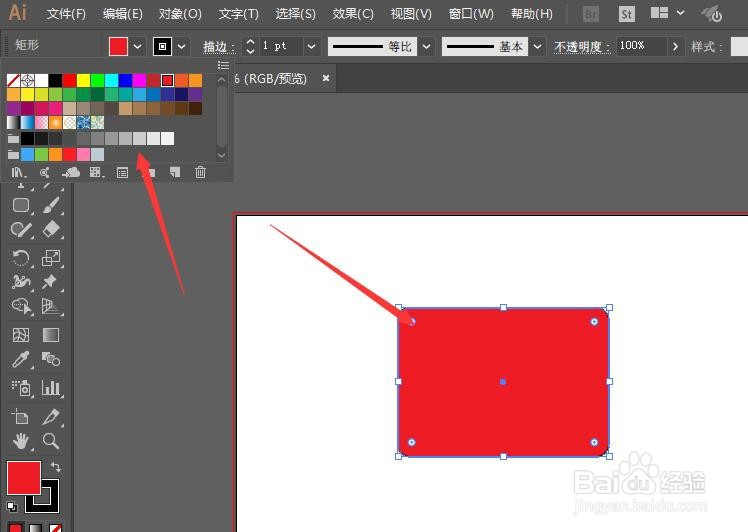
5、或打开窗口中的【颜色】选项
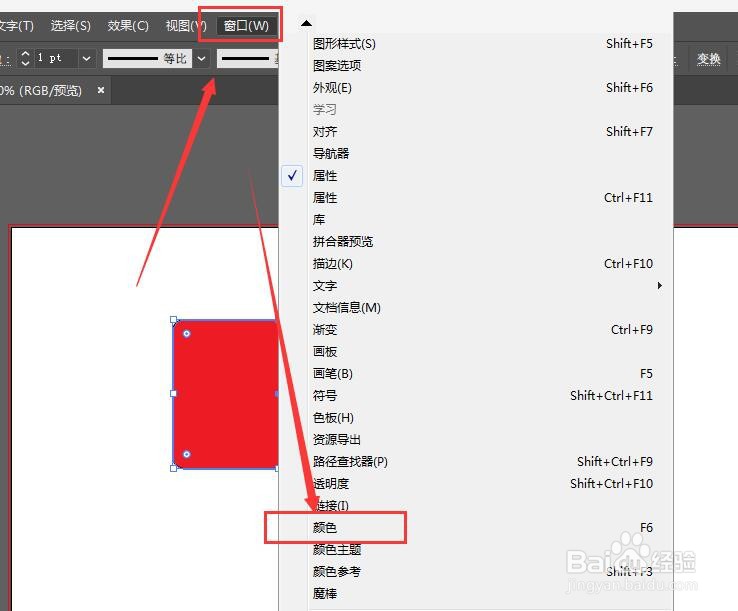
6、然后点击打开的颜色条中的颜色,即可更改形状颜色,如图所示

1、在AI中先选择创建一个形状,如图所示

2、点击选中插入的形状,在上方属性中,打开其中的填充属性,如图位置

3、打开下拉选项栏,在这里可更改选择添加填充颜色,如图所示
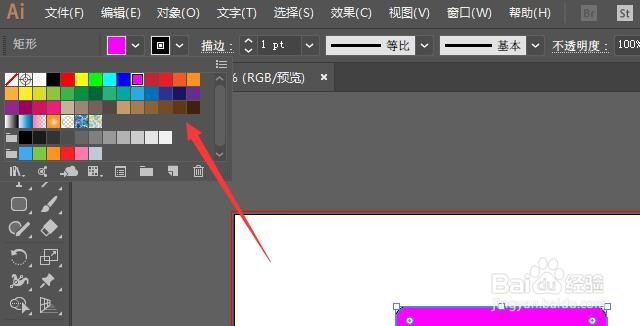
4、单击选择颜色,可直接应用到画布中的形状中,如图所示
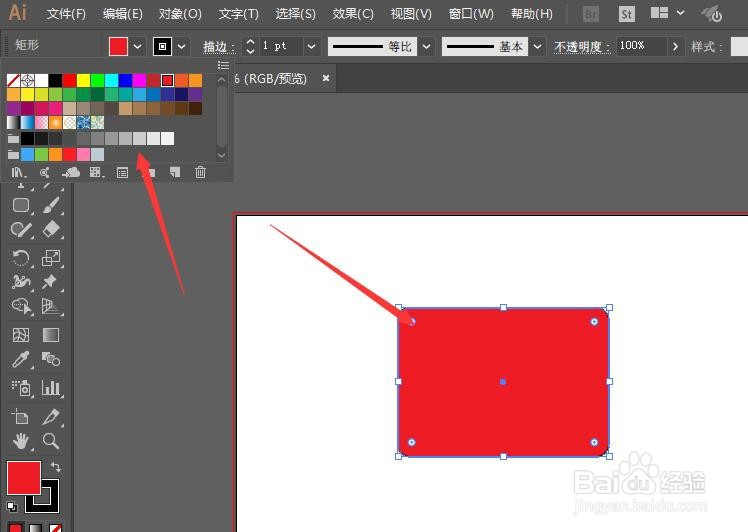
5、或打开窗口中的【颜色】选项
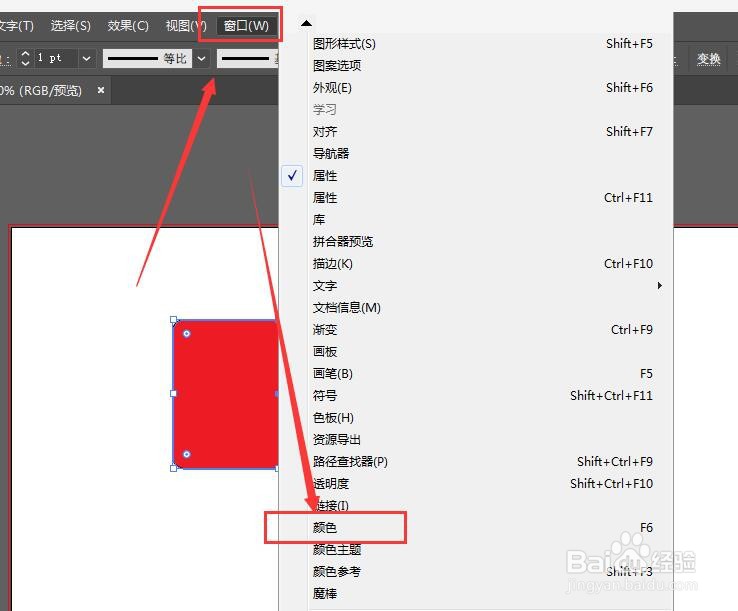
6、然后点击打开的颜色条中的颜色,即可更改形状颜色,如图所示
